11.4.2.Stationierung - Stationierung erstellen
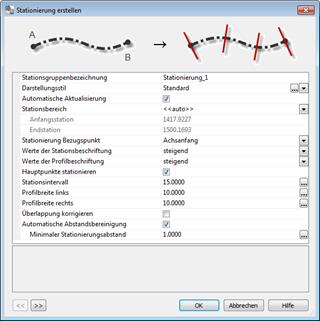 |
Die Elemente der Stationierung werden innerhalb einer Gruppe zusammengefasst. Für diese Gruppe wird eine Stationsgruppenbezeichnung vergeben. Die Bezeichnung erfolgt dabei automatisch vom Programm, kann aber bei Bedarf benutzerdefiniert abgeändert werden.
Die Stationierung folgt automatisch der Geometrie der zugeordneten Schnittachse. Dabei werden die Stationspunkte gemäß den Optionen für Stationsbereich, Stationierung Bezugspunkt, Hauptpunkte stationieren sowie dem Stationsintervall ermittelt. Die Darstellung der Stationierung erfolgt in Form von sogenannten Profillinien, welche lotrecht zur jeweiligen Station der Schnittachse gezeichnet werden. Die Breite der Profillinien lässt sich dabei per Option Profilbreite sowohl für die linke als auch für die rechte Seite steuern. |
Für jede Stationierung gilt der zugeordnete Darstellungsstil. Sie können das Layout der Stationierungen über unterschiedliche Darstellungsstile variieren. Die Optionen des Darstellungsstils für die Stationierungen finden Sie in den Optionen des Programms oder direkt durch den Aufruf mit Hilfe der Schaltfläche im rechten Teil der Dialogzeile.
Die Aktivierung der automatischen Aktualisierung einer Stationierung erfolgt standardmäßig. Somit wird bei Änderungen an der zugeordneten Schnittachse automatisch die Darstellung der Stationierung überprüft und ggf. vom Programm angepasst. Deaktivieren der Option Automatische Aktualisierung bietet die Möglichkeit, Änderungen bei Bedarf manuell abzugleichen.
Für die Berechnung der Profillinien einer Stationierung stehen die folgenden Optionen zur Verfügung:
- Stationsbereich – Der Stationsbereich definiert den Bereich der Schnittachse, innerhalb welchem die Darstellung der Stationierung erfolgt. Standard ist die Auswahl des gesamten Stationsbereichs der Schnittachse(<<auto>>). Sie können diesen Bereich individuell ändern, indem die Optiondefiniert ausgewählt wird. Anfangs- und Endstation bestimmen dabei die Werte für den Stationsbereich.
- Stationierung Bezugspunkt – Mit dieser Option wird die Ausrichtung der Stationierung festgelegt. Eine Stationierung kann beginnend vom Anfang oder Ende der Schnittachse gezeichnet werden. Bei der Gewässerplanung erfolgt häufig die Ausrichtung am Achsende.
- Werte der Stationsbeschriftung – Die Stationswerte können, ebenso wie der Bezugspunkt der Stationierung, ausgehend vom Anfang oder Ende der Schnittachse berechnet werden. Dabei bedeutet die Option steigend eine Berechnung in Stationsrichtung und fallend entgegen der Stationsrichtung der Schnittachse.
- Werte der Profilbeschriftung –Die Profilbeschriftung kann, ebenso wie die Stationsbeschriftung dargestellt werden. Dabei bedeutet die Option steigend eine Berechnung in Stationsrichtung und fallend entgegen der Stationsrichtung der Schnittachse.
- Hauptpunkte stationieren – Mit dieser Option erfolgt diezusätzliche Ausgabe von Profillinien an den Stützpunkten der Schnittachse
- Stationsintervall – Dieser Wert bestimmt den Abstand der einzelnen Profillinien zueinander.
- Profilbreite link / rechts –Die Breite der Profillinien kann sowohl für die linke als auch für die rechte Seite getrennt festgelegt werden. Die Breite bestimmt nicht nur die grafische Darstellung der Profillinien sondern auch die Breite des darzustellenden Querprofilbereichs im jeweiligen Profil.
- Überlappung korrigieren –Mit dieser Option können Sie auf einfachem Wege sich überlappende Profillinien bereinigen. Dabei erfolgt ggf. eine Kürzung der Breite der Profillinien, jeweils nach den geometrischen Gegebenheiten der Schnittachse. Vor einer automatischen Korrektur wird dies durch eine Dialogmeldung vom Programm angezeigt.
- Automatische Abstandsbereinigung –Der Abstand der Profillinien untereinander kann automatisch mit einem vorgegebenen minimalen Stationierungsabstand geprüft und ggf. bereinigt werden. Bei dieser Option haben alle Profillinien innerhalb der Hauptpunkte der Schnittachse den Vorrang und es werden dabei die Profillinien aus dem Stationsintervall gelöscht.
Das Dialogfeld für die Erstellung von Stationierungen besteht aus zwei Registern. Im zweiten Teil des Dialogfelds werden die einzelnen Profillinien der Stationierung angezeigt, welche auch dort bearbeitet werden können. Eine detaillierte Beschreibung des zweiten Dialogfeldes finden Sie im Kapitel Stationierung editieren.
